Kako odgoditi ažuriranje verzije 180.10 za Windows 10

Microsoft je spreman objaviti novo ažuriranje za listopad 2018. u narednim tjednima. Ali ako želite odgoditi dok se ne riješe sve greške, možete.
To je ono doba godine kada je Microsoftpredstavio je najnovije ažuriranje značajki za sustav Windows 10. Microsoft će u narednih nekoliko tjedana započeti s uvođenjem sustava Windows 10 Verzija 1809 pod nazivom listopad 2018 Update. Slično prethodnim ažuriranjima značajki, počet će postupno predstavljanje korisnicima s novim strojevima, a zatim proširiti na starije uređaje. Prošlogodišnje predstavljanje ažuriranja za april 2018. (verzija 1803) bilo je relativno uspješno, ali općenito je dobra ideja odgoditi veliko ažuriranje barem dok ne bude objavljeno prvo kumulativno ažuriranje.
Ako ne promijenite postavke, vaš sustav Windows 10 automatski će dobiti ažuriranje. Evo kako odložiti ažuriranje dok ne budete sigurni da je stabilno i niste spremni za njegovo instaliranje.
Odgoda Windows 10 verzije 1809
Da biste odgodili ažuriranje značajki do cijele godine, idite na Postavke> Ažuriranje i sigurnost> Ažuriranje sustava Windows i kliknite Napredne opcije.
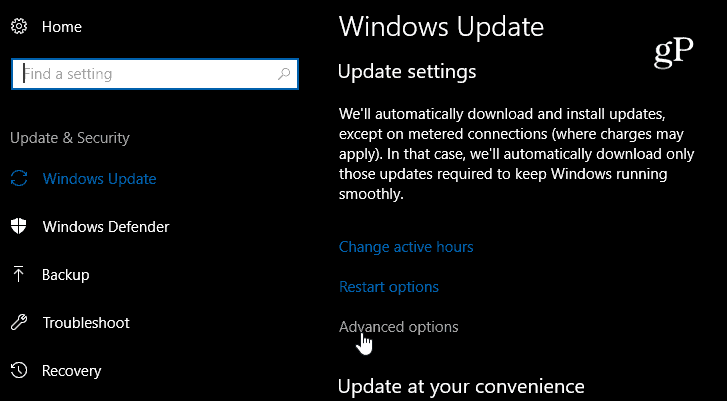
Na sljedećem zaslonu, u odjeljku "Odaberite kada se instaliraju ažuriranja", odaberite broj dana u kojima želite odgoditi ažuriranje značajki, Tipično biram 90 dana, ali možete proći sveput do punih 365 dana. Imajte na umu da ako želite ažurirati brže od vremena koje odaberete, možete se vratiti unutra i promijeniti ga. Zapamtite, i dalje želite dobiti sigurnosne zakrpe, pa zadržite ažuriranje kvalitete vrijednost na nuli.
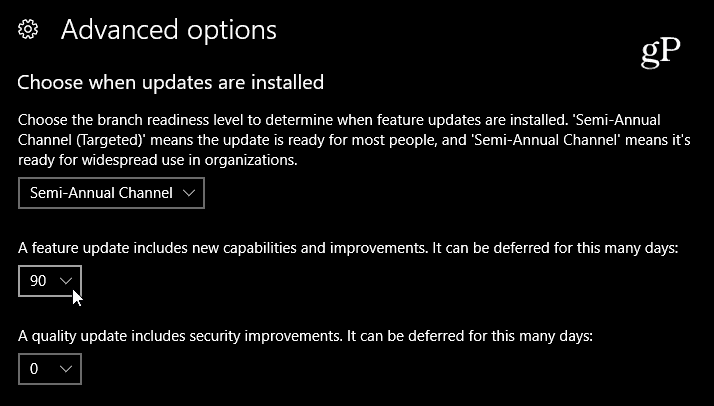
Pauziranje ažuriranja
Malo ispod gornjih postavki vidjet ćete mogućnost pauziranja ažuriranja. Uključivanjem će se pauzirati kvaliteta i ažurirati značajke do 35 dana.
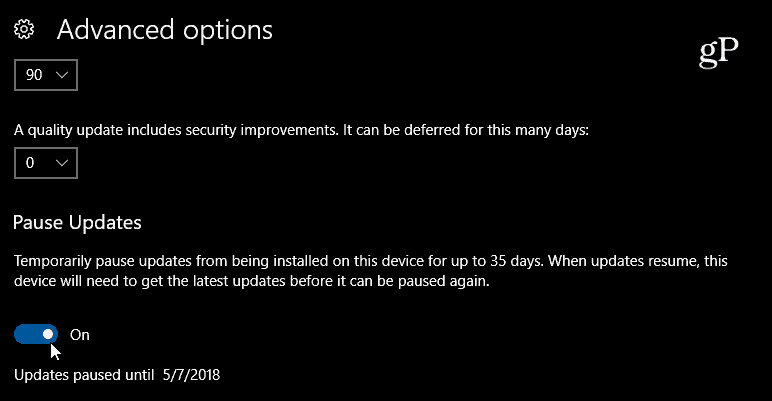
Odgodite ažuriranje
Ako je ažuriranje već preuzeto u pozadini prije nego što ste unijeli bilo kakve promjene, još uvijek ga možete odgoditi za najviše tjedan dana. Kreni prema Postavke> Ažuriranje i sigurnost> Ažuriranje sustava Windows i kliknite na Opcije ponovnog pokretanja veza. Zatim postavite vrijeme i datum na koji želite da se ažuriranje dogodi - do sedam dana.
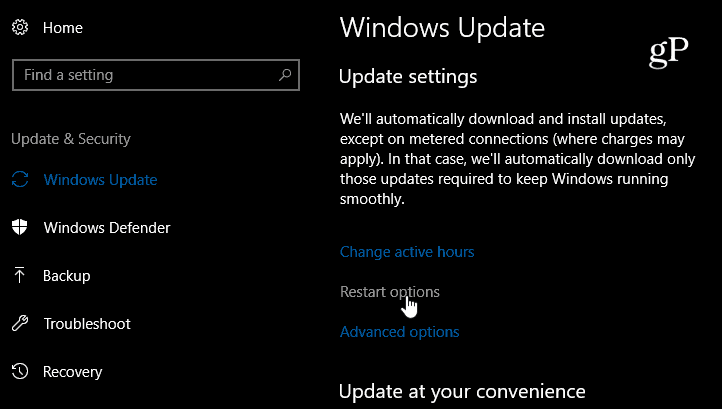
Blokiraj ažuriranje značajki
Jednostavno odlaganje ažuriranja je idealno, ali, Početnainačica sustava Windows 10 nije tako liberalna kada je u pitanju odlaganje ažuriranja. Ono što možete učiniti je blokirati ažuriranje pomoću postavki mjerene veze. Da biste to učinili, idite na Postavke> Mreža i internet> Wi-Fi (ili Ethernet na radnoj površini) i uključite "Dozirna veza".
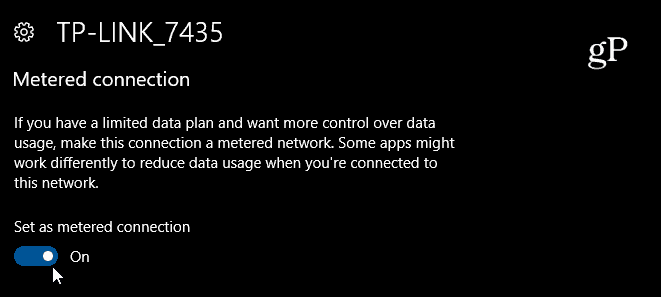
Posebno je važno zapamtiti toto će blokirati sva ažuriranja kvalitete, no prioritetna ažuriranja koja rješavaju velike sigurnosne probleme i dalje dolaze. Osim toga, ažuriranja možete preuzeti i ručno. Ipak, morat ćete upotrijebiti ovu mogućnost razborito. Za više informacija o korištenju dozirane veze pročitajte naš članak o tome kako ograničiti upotrebu podataka u sustavu Windows 10 preko odmjerne veze.
Hoćete li dopustiti vašem sustavu da se ažurira kad je dostupan odmah ili ga namjeravate odgoditi na neko vrijeme koristeći neku od gore navedenih opcija?










Ostavite komentar